이메일 응용 프로그램에는 기능이 단순하고 사용 방식을 변경하는 데 큰 혁신이 있을 수 없다고 생각할 수 있습니다. 대부분의 경우 이메일 애플리케이션은 급진적인 변화를 위한 여지가 거의 없기 때문에 사실입니다. 때로는 단순함이 더 좋으며 Apple의 이메일 앱은 문제없이 잘 작동합니다. 그러나 일반적인 Apple 방식으로 회사는 모든 소프트웨어 업데이트로 삶의 질을 지속적으로 개선하는 방법을 찾았습니다. 새로운 (ish) iOS 16은 이메일, Safari, Notes 및 기타 일반 설정과 같은 Apple 독점 응용 프로그램에 대대적인 변경을 가져왔습니다. iOS 16을 사용하여 이메일을 예약하는 방법이 궁금하다면 계속 읽어보세요.
관련 자료:
- iOS 16 배터리가 너무 빨리 소모됨: 해결 방법
- 애플 메일 vs. Gmail: iOS 16 업데이트 후 메일로 전환할 가치가 있습니까?
- Apple이 iOS 16의 메일 앱에 도입한 모든 것에 대한 완벽한 가이드
- iOS에서 메일 앱을 사용하는 방법: 단계별 가이드
iOS 16: 이메일 예약 방법
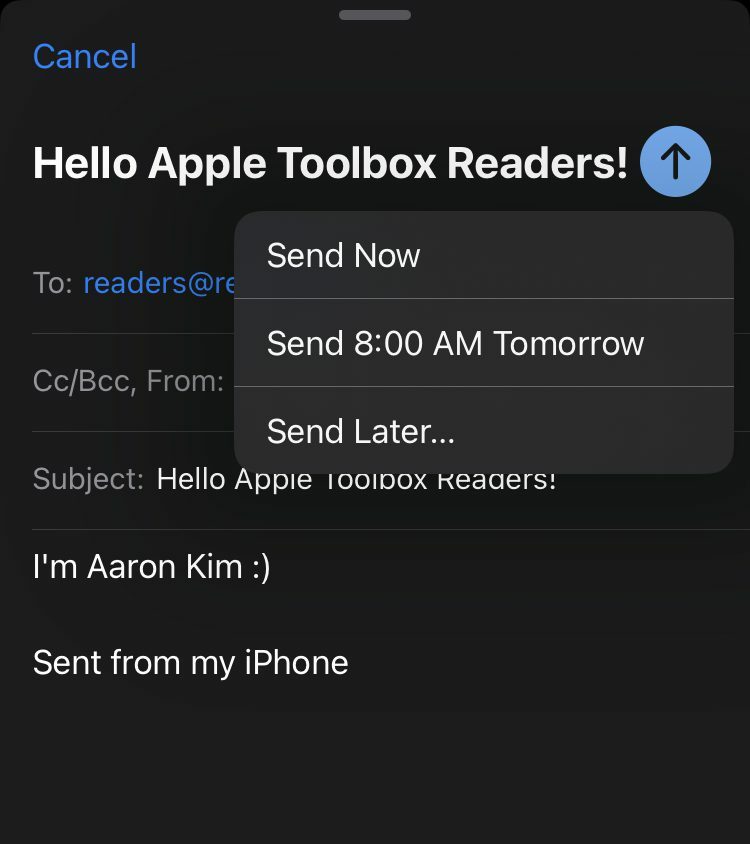
iOS 16을 사용하여 이메일을 예약하는 것은 매우 쉽지만 쉽게 사용할 수 있는 옵션이 아니기 때문에 기능에 대해 아는 사람이 많지 않습니다. 그것은 "숨겨진" 속임수에 가깝습니다. 다음은 이메일 예약 방법에 대한 단계별 가이드입니다.
- 메일 앱을 엽니다.
- 이메일을 작성하거나 회신하십시오.
- 필요한 모든 세부 정보(받는 사람, 제목 및 본문)를 입력합니다.
- 보내기 버튼(오른쪽 상단의 파란색 화살표)을 길게 누릅니다.
- 다음 중 하나를 선택하십시오 지금 보내, 내일 오전 8시 보내기, 또는 나중에 보내기…
- 누르면 나중에 보내기…, 이메일을 예약할 정확한 시간과 날짜를 구성하는 달력 화면으로 이동합니다.
- 옵션을 선택하면 전송됩니다!
기타 새로운 iOS 16 이메일 팁
iOS 16 일정 이메일 요령을 몰랐다면 더 많은 팁을 원할 것입니다. 다음은 사용자가 몰랐을 수 있는 다른 iOS 16 이메일 업데이트 및 변경 사항입니다.
중요한 이메일 알림
우리 모두는 바쁜 삶을 살고 있으며, 손끝에서 사용할 수 있는 정보가 너무 많으면 잊어버리기 매우 쉽습니다. iPhone에서 여러 사서함을 관리하는 경우 즉시 회신하지 않으면 이메일에 회신해야 할 때를 기억하기가 훨씬 더 어려울 수 있습니다. 하지만 실제로 중요한 이메일에 대한 미리 알림을 설정할 수 있다는 사실을 아는 사람은 많지 않습니다. 특정 이메일을 오른쪽으로 스 와이프하면 시계 아이콘과 함께 알림 옵션 팝업이 나타납니다. 미리 알림을 클릭하면 알림을 한 시간 후, 오늘 밤 늦게, 내일로 설정하거나 원하는 날짜와 시간을 설정할 수 있습니다.
후속 조치
상대적으로 제대로 구현되지 않았기 때문에 Follow Up 기능을 특별히 즐기는 사람은 많지 않습니다. 많은 사람들에게 이메일을 보내는 사람들은 중요한 것에 대한 답장을 받았는지 기억하지 못하는 고통을 이해할 수 있습니다. 팀 프로젝트를 구성하거나 거래를 성사시키거나 회의를 주선하려는 경우 후속 이메일이 중요할 수 있습니다. 후속 조치 기능은 기본적으로 모든 iOS 16 장치에서 활성화되었습니다. 이 기능은 iOS 16 이전부터 있었지만 Apple이 더 나은 Follow Up 제안을 할 수 있도록 기계 학습 AI에 공급하기 위해 실용적인 데이터를 수집하는 것처럼 보입니다. 공평하게 말하면 Gmail에도 후속 조치 기능이 부족하므로 주요 기술 회사가 겉보기에 단순해 보이는 기능을 올바르게 사용하려면 조금 기다려야 할 것입니다.
리치 링크 이메일
이메일을 통해 링크를 보내는 것은 매력적이지 않고 신뢰할 수 없으며 미디어 중심의 디지털 환경에서 최적이 아닙니다. 오랫동안 다양한 메시징 플랫폼과 소셜 미디어 네트워크에서 풍부한 데이터 스니펫을 캡처하는 링크 미리보기가 있었는데 왜 이메일이 뒤쳐져야만 했을까요? 고맙게도 Apple은 이 문제를 식별하고 필요한 데이터를 제공하는 모든 링크에 대해 풍부한 링크 미리 보기를 구현했습니다. 링크를 붙여넣기만 하면 추천 이미지, 메타 설명 또는 SEO 제목과 같이 링크에 포함된 내용을 미리 볼 수 있는 미디어 카드가 이메일에 표시됩니다.